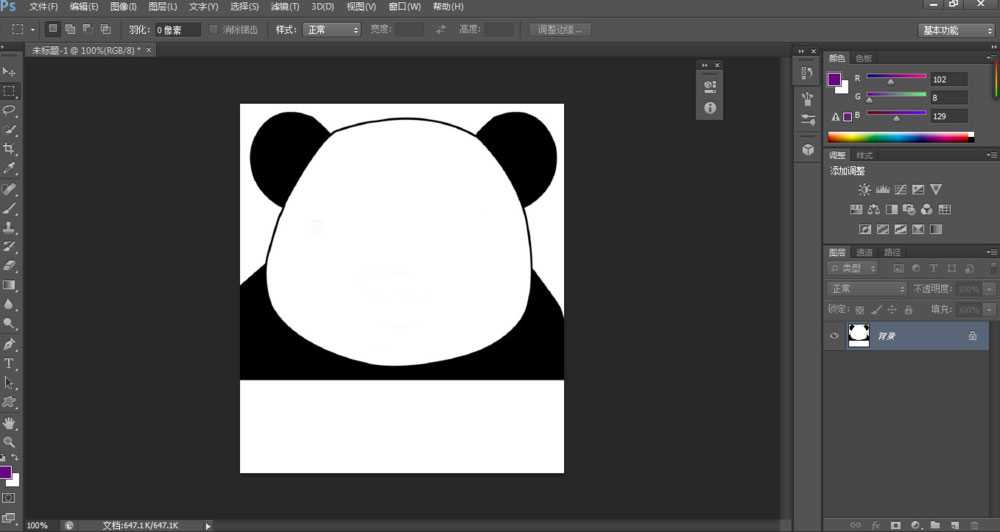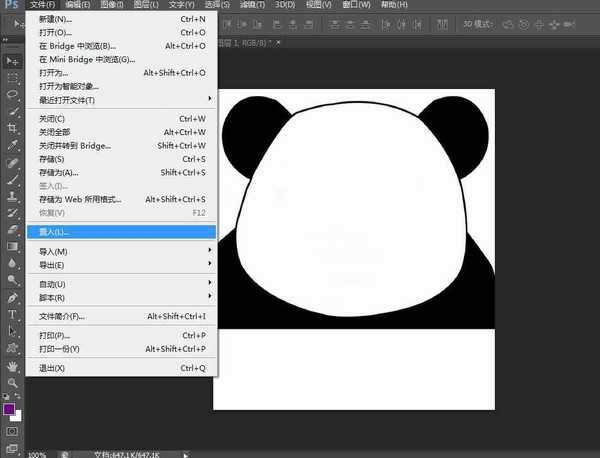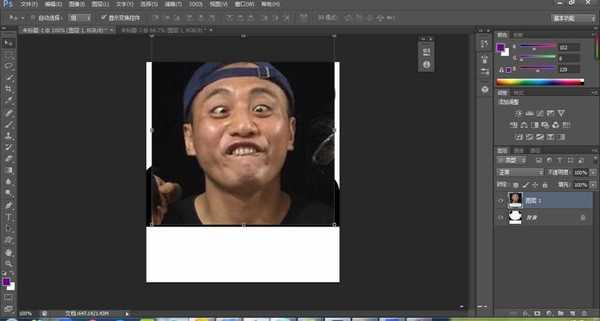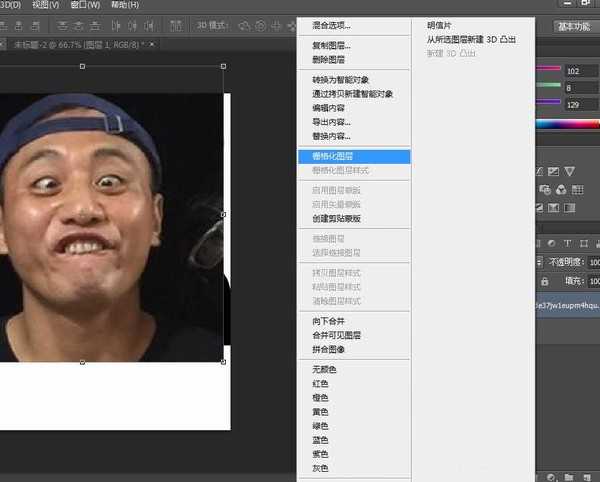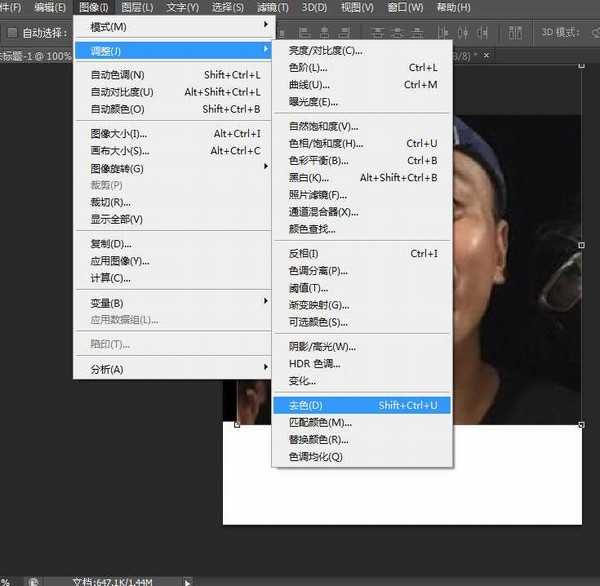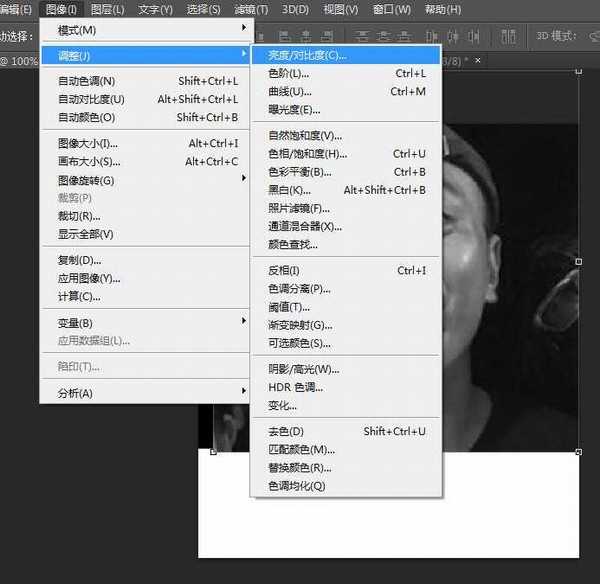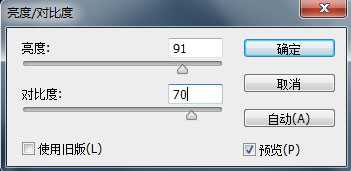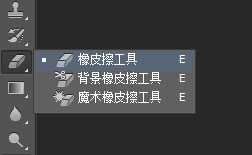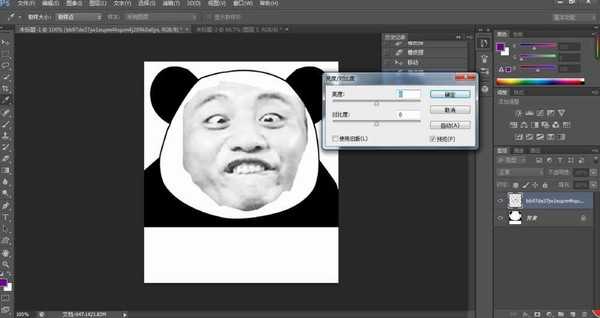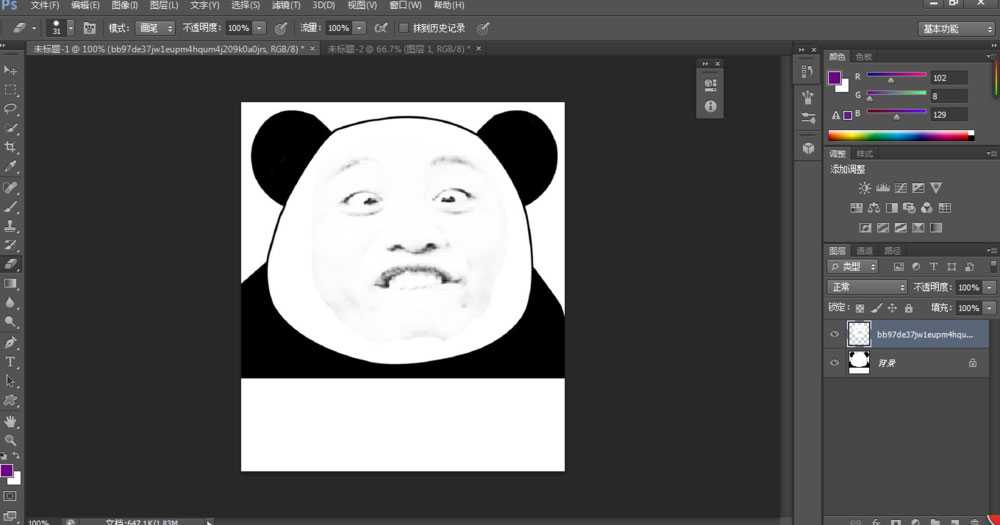的各位朋友,大家早上好!今天的教程教大家使用Photoshop简单粗暴的制作熊猫脸表情包,网上很多猥琐可笑的表情包,看起来好像很难制作,其实一点都不难,下面就以熊猫脸表情包制作为例,大家只要按小编的步骤来就可以很简单的制作出来啦!让我们开始吧!
方法/步骤:
1、首先,把预先准备好的表情素材打开
2、然后选择“置入”的方式把人物图放进去
3、按Alt+shift 调整人物图大小后点击 enter
4、之后在人物图图层右键选择“栅格化图层”
5、选择 图像—调整—去色
6、再点击 图像—调整—亮度
7、设置好”亮度“和”对比度“
8、使用“橡皮擦”把多余的部分去掉,剩余面部五官即可
9、再设置一遍“亮度”和 “对比度”,怎么调自己视情况而定
10、然后效果就出来了
教程结束,以上就是PS简单粗暴的制作熊猫脸表情包教程的全部内容,希望大家喜欢!
相关教程推荐:
PS制作可爱的动态表情包gif动画效果图
PS制作搞笑经典的表情包
教你用PS给你的室友做一套动态微信豪华表情包
PS,熊猫脸,表情包
《魔兽世界》大逃杀!60人新游玩模式《强袭风暴》3月21日上线
暴雪近日发布了《魔兽世界》10.2.6 更新内容,新游玩模式《强袭风暴》即将于3月21 日在亚服上线,届时玩家将前往阿拉希高地展开一场 60 人大逃杀对战。
艾泽拉斯的冒险者已经征服了艾泽拉斯的大地及遥远的彼岸。他们在对抗世界上最致命的敌人时展现出过人的手腕,并且成功阻止终结宇宙等级的威胁。当他们在为即将于《魔兽世界》资料片《地心之战》中来袭的萨拉塔斯势力做战斗准备时,他们还需要在熟悉的阿拉希高地面对一个全新的敌人──那就是彼此。在《巨龙崛起》10.2.6 更新的《强袭风暴》中,玩家将会进入一个全新的海盗主题大逃杀式限时活动,其中包含极高的风险和史诗级的奖励。
《强袭风暴》不是普通的战场,作为一个独立于主游戏之外的活动,玩家可以用大逃杀的风格来体验《魔兽世界》,不分职业、不分装备(除了你在赛局中捡到的),光是技巧和战略的强弱之分就能决定出谁才是能坚持到最后的赢家。本次活动将会开放单人和双人模式,玩家在加入海盗主题的预赛大厅区域前,可以从强袭风暴角色画面新增好友。游玩游戏将可以累计名望轨迹,《巨龙崛起》和《魔兽世界:巫妖王之怒 经典版》的玩家都可以获得奖励。